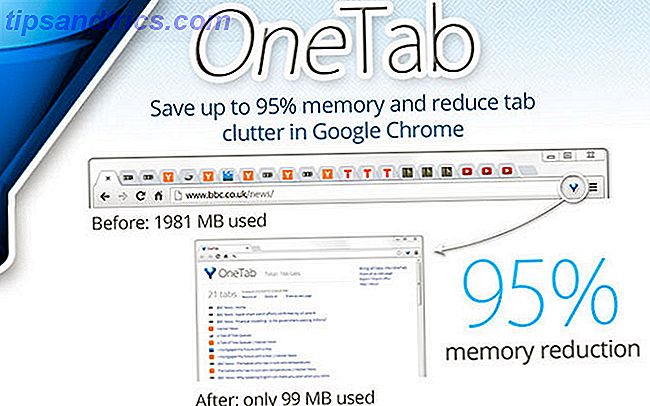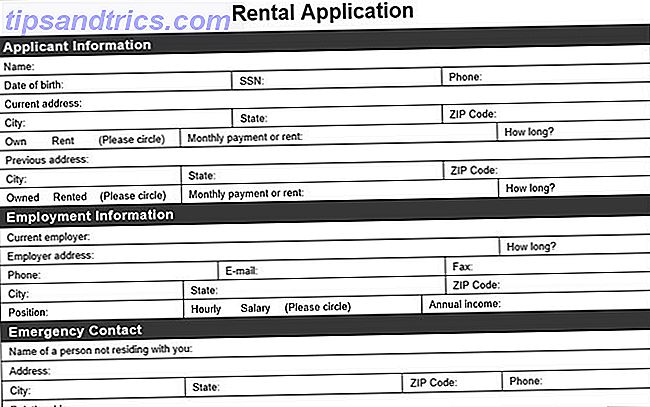Si alguna vez ha pasado mucho tiempo con profesionales de TI, sin duda habrá escuchado la palabra "ping" utilizada. Hacer ping en una computadora o sitio web tiene muchos usos diferentes. Puede ayudarlo a medir la velocidad de una conexión. Cómo probar su velocidad de Wi-Fi (y 7 errores que debe evitar) Cómo probar su velocidad de Wi-Fi (y 7 errores que debe evitar) Las pruebas de velocidad de Wi-Fi pueden ayudarlo averigüe si está obteniendo una conexión rápida en su computadora. Pero no cometas estos errores cuando pruebas. Lea más, conéctese a otra computadora o sitio web para conocer su estado o solucionar problemas de red.
Puede sonar complicado, pero no lo es. Cualquiera puede enviar un ping; no es necesario ser un hábil pirata informático o un genio de la codificación. En este breve artículo, le mostraremos cómo hacer ping a otro sitio web.
Cómo hacer ping a cualquier sitio web o computadora
En Windows, Mac y Linux, inicia el proceso de ping desde la línea de comando. En Windows, eso es Command Prompt, y en Mac y Linux, necesita la aplicación Terminal.
Una vez que esté mirando la línea de comando, escriba uno de los siguientes dos comandos para un simple ping:
ping [web URL] ping [IP address] A partir de este punto, puede ajustar más el comando según el sistema operativo que esté utilizando. Utilice la versión URL de la web si desea hacer ping a un sitio web, y use la versión de la dirección IP si desea hacer ping a una computadora.
Por ejemplo, en Windows, el ping predeterminado enviará un solo mensaje. En Linux, el ping es continuo. Para ejecutar un ping continuo en Windows, escriba ping -t [dirección web] o ping -t [dirección IP] .
Comprender los resultados de un ping
Los resultados muestran algunas piezas clave de información. En el nivel más básico, preste atención a estos cuatro números:
- Tiempo : cuánto tiempo se tardó en enviar y recibir el ping
- TTL : le permite establecer la cantidad de redes por las que pasó el ping
- Paquetes : el número enviado y recibido debe ser idéntico
- Tiempo de ida y vuelta : el tiempo mínimo, máximo y promedio que tomó el ping. Una gran diferencia entre las tres cifras indica una red inestable
Si desea aprender cómo dominar la línea de comando en Windows Cómo dominar el símbolo del sistema en Windows 10 Cómo dominar el símbolo del sistema en Windows 10 Este artículo hace que el símbolo del sistema de Windows 10 sea accesible y mucho más útil. Aprenda cómo ejecutar múltiples comandos, obtener ayuda sobre cualquier comando y más. Leer más, comandos de terminal ocultos de Mac 10 para personalizar Mac Dock 10 comandos de terminal ocultos para personalizar Mac Dock Desde ajustes simples como agregar pilas ocultas para artículos recientes, hasta mostrar solo las aplicaciones abiertas actualmente, hay muchas cosas que puede hacer para personalizar su Dock de Mac. Más información, y Linux 40+ comandos de terminal Linux más utilizados 40+ comandos de terminal Linux más utilizados Ya sea que recién esté comenzando o simplemente tenga curiosidad por el terminal Linux, estos son los comandos más comunes que lo llevarán a través de todo su tiempo en Linux . Lea más, lo tenemos cubierto.